Sett inn en innholdsfortegnelse eller oppdater en eksisterende. Vi forklarer gjerne hvordan du gjør det.
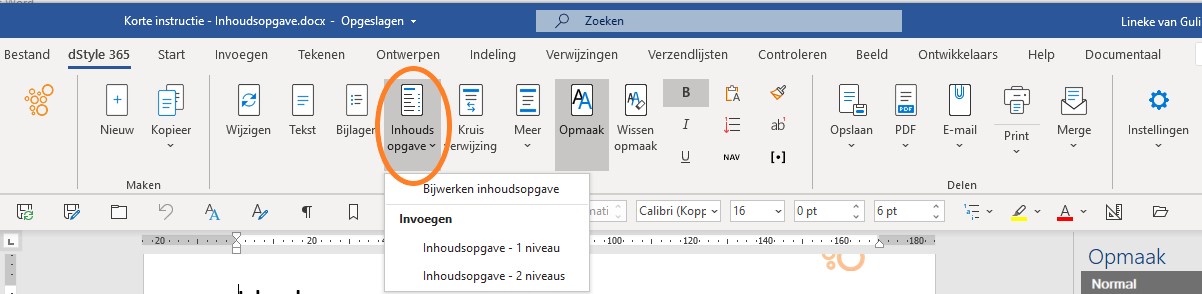
Innholdsfortegnelsen er en funksjonalitet i MS Word. Men den oppfattes ofte som komplisert. Derfor har dStyle gjort det svært enkelt å legge til en innholdsfortegnelse i et dokument.
Innholdsfortegnelsen filtrerer all tekst som er formatert som en overskrift fra dokumentet og lager et sammendrag av det. For å bruke innholdsfortegnelsen må dokumentet derfor inneholde overskrifter.
Sett inn en innholdsfortegnelse
Plasser markøren der du vil at innholdsfortegnelsen skal være. I dStyle-båndet klikker du på Innholdsfortegnelse-knappen. Klikk deretter på Innholdsfortegnelse – 1 nivå (hvis du bare vil ha overskrift 1-tekstene i innholdsfortegnelsen) eller Innholdsfortegnelse – 2 nivåer (hvis du vil ha tekster for overskrift 1 og overskrift 2 i innholdsfortegnelsen).
Oppdatering av innholdsfortegnelse
En innholdsfortegnelse er et MS Word-felt. Dette betyr at innholdsfortegnelsen opprettes automatisk, men ikke automatisk oppdatert. Det fungerer med alle MS Word-felt. Men dersom overskrifter er lagt inn i dokumentet, er det selvsagt ønskelig at de også vises i innholdsfortegnelsen. Oppdatering av innholdsfortegnelsen fører til at den bygges opp igjen og eventuelle overskrifter som er lagt til er også i innholdsfortegnelsen.
I dStyle-båndet klikker du på Innholdsfortegnelse-knappen. Klikk deretter på Oppdater innholdsfortegnelse. En innholdsfortegnelse kan oppdateres på ubestemt tid.
Hint ! Kryssreferanser er også MS-felt. Oppdatere alle MS Word-feltene samtidig? Velg hele dokumentet (Ctrl + A) og trykk F9 på tastaturet. Alle felt oppdateres samtidig. For innholdsfortegnelsen kan MS Word spørre om den må oppdateres fullstendig eller bare sidetallene.
Tips: Kryssreferanser i fotnoter? Disse oppdateres ikke med tipset ovenfor. Plasser markøren i en fotnote og velg deretter alle fotnoter (Ctrl + A). Trykk deretter på F9 på tastaturet igjen for å oppdatere kryssreferansene i alle fotnotene samtidig.